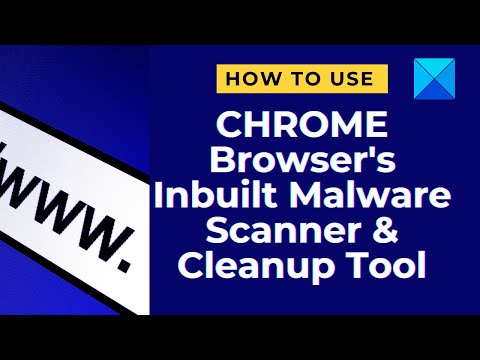Windows 10 supporta il gioco nativo utilizzando la funzione Modalità gioco. Questa funzione porta avanti la barra di gioco che è fondamentalmente un insieme di controlli per registrare, trasmettere, prendere uno screenshot e attivare o disattivare la modalità di gioco. Mentre tutto è fantastico su Game Bar, ciò che mi infastidisce sono le notifiche in modalità gioco. Windows 10 ti chiede di premere il tasto di scelta rapida Win + G per abilitare la barra di gioco e anche di dirti che la modalità di gioco è attiva. In questa guida, impareremo come disattivare le notifiche della modalità di gioco in Windows 10.
Disattiva le notifiche sulla modalità di gioco in Windows 10
Ogni volta che lanci un gioco, questa notifica appare. Ti mostrano cosa puoi fare con la barra di gioco e chiedi di attivare la modalità di gioco. Se non ti piacciono queste notifiche, capiamo come puoi disabilitarlo per sempre. Nota, dopo di ciò, la tua modalità di gioco funzionerà ancora, ma non riceverai alcuna notifica al riguardo.
La notifica è intenzionale per la modalità di gioco. Questa modalità ti assicura di ottenere la migliore esperienza quando giochi, deviando tutta la potenza e la priorità del gioco.

Windows 10 aveva un'opzione per disattivare le notifiche. Un tempo era in Impostazioni> Gioco> Modalità di gioco, dove hai deselezionato l'opzione che diceva "Ricevi modalità di gioco". Questa opzione è disponibile solo quando la Modalità gioco è attivata. Tuttavia, questa opzione è stata rimossa, inclusa l'opzione per attivare la modalità di gioco. Ora, questa sezione mostra solo se Questo PC supporta la modalità di gioco.
L'opzione è stata spostata nella barra di gioco, che viene fornita con un'enorme icona della modalità di gioco che assomiglia a un tachimetro. Se è un gioco, puoi sempre accenderlo manualmente.
Arresta le notifiche della modalità di gioco tramite registro
Mentre l'opzione è stata rimossa, le notifiche continuano a essere visualizzate. La cosa buona è che puoi disattivarlo usando il registro, ed è piuttosto semplice. Tuttavia, è necessario il privilegio di amministratore per farlo.
genere regedit nel prompt di esecuzione e premi Invio.
Una volta avviato l'Editor del Registro di sistema, accedere a:
HKEY_CURRENT_USERSoftwareMicrosoftGameBar
Ora modifica il DWORD ShowGameModeNotifications valore nella chiave di registro.

Cambiarlo in 0 se vuoi spegnerlo. Se imposti come 1, si accenderà.
Spero che questo funzioni per te.